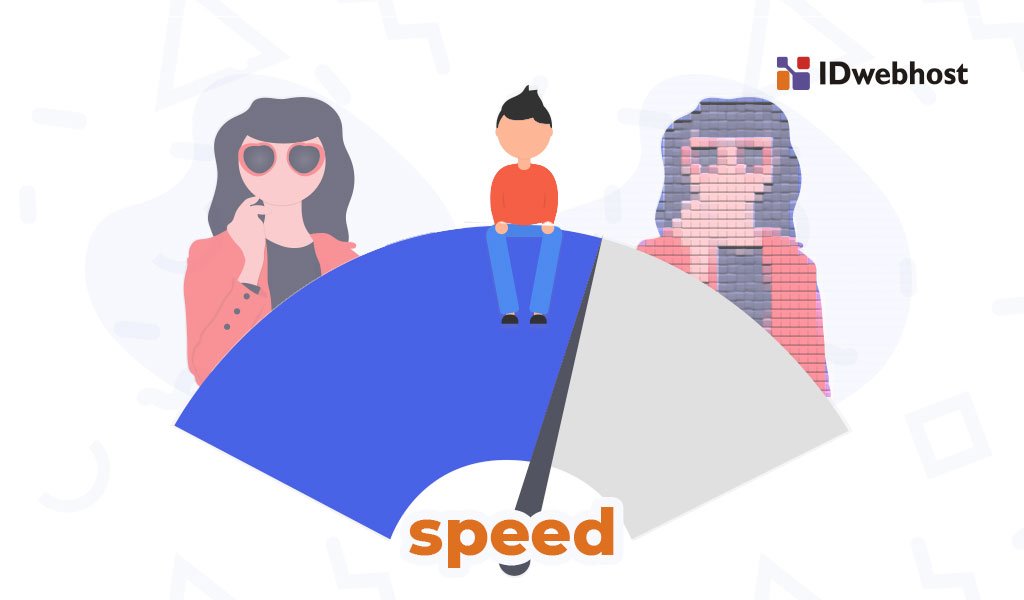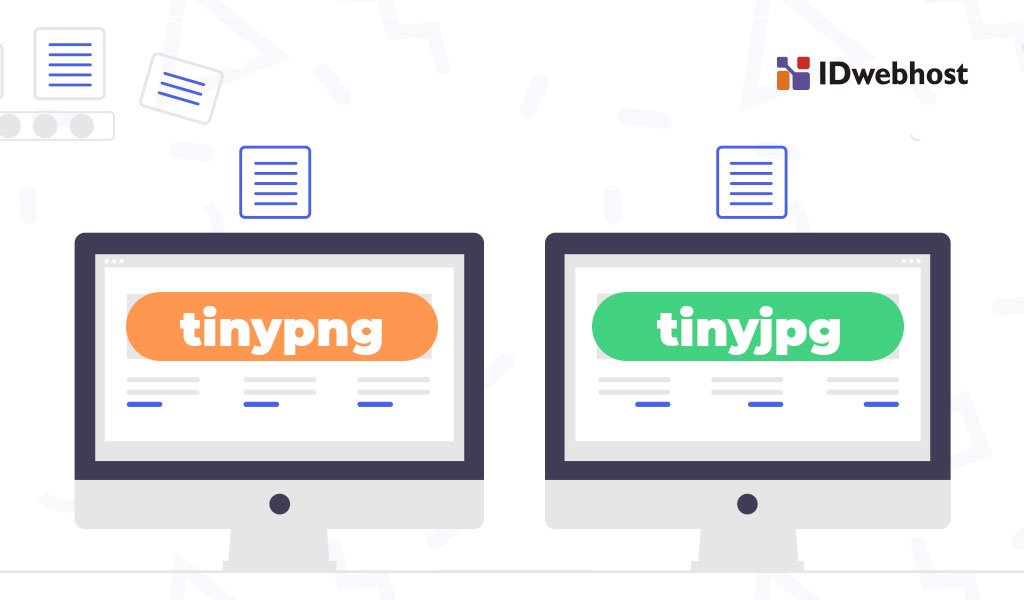Cara Mengkompres File Agar Website Menjadi Lebih Cepat
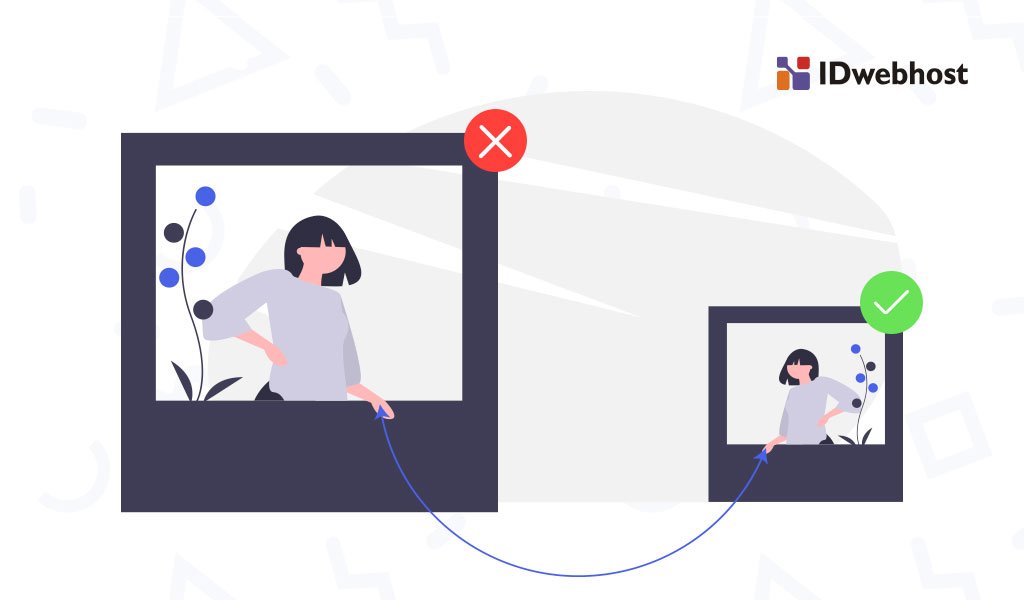

Apakah website Anda menjadi lambat karena file gambar yang Anda gunakan terlalu besar? Atau Anda tidak bisa mengunggah lampiran untuk email? Kedua masalah itu sangat bisa diatasi dengan cara mengkompres file. Ada beberapa cara untuk mengkompres file baik gambar maupun PDF.
Contents
Cara Mengkompres File Berbentuk Gambar
Ada berbagai aplikasi yang dapat Anda manfaatkan agar bisa melakukan kompres gambar. Namun, beberapa saran aplikasi dibawah ini bisa Anda gunakan seperti compressor.io, iLoveIMG dan TinyJPG. Tentunya karena kemudahan dalam penggunaan.
Cara Mengkompres File Gambar, TinyJPG
Walaupun website online ini bernama TinyJPG, namun tool ini juga bisa menerima gambar atau foto dengan ekstensi PNG. Agar bisa menggunakannya, Anda dapat klik pada bidang yang ditunjuk oleh tanda panah yang berwarna merah. Pada bagian tersebut, digunakan agar bisa mengunggah gambar yang akan Anda kompres. Sebagai pilihan alternative, Anda juga dapat menggeser file yang akan dikecilkan ukurannya pada bidang tersebut. Proses kompres nantinya akan langsung berjalan dengan otomatis ketika file yang Anda pilih sudah terunggah. Ketika selesai, klik pada tombol download yang ditunjuk agar bisa mendapatkan hasilnya.
Cara Mengkompres File Gambar, Compressor.io
Tool selanjutnya yang bisa Anda gunakan untuk mengkompress gambar adalah compressor.io. Anda juga bisa mengkompress gambar dengan format file SVG yang biasanya terdapat pada desain logo. Selain itu, Anda juga dapat memilih jenis kompresinya lossy atau lossless.
Cara Mengkompres File Gambar, iLoveIMG
Disamping 2 tool diatas, Anda juga dapat memanfaatkan fitur untuk mengkompres file dengan menggunakan iLoveIMG. Tool ini memang tidak jauh berbeda dengan tool lainnya. Anda hanya tinggal mengunggah gambar dan selanjutnya kompresi akan berjalan dengan otomatis. Yang membedaka, iLoveIMG mendukung file dengan ekstensi GIF. Sehingga, Anda akan lebih bisa tenang ketika akan menggunakan gambar yang bergerak pada konten blog Anda. Tidak hanya itu, tool tersebut juga akan sangat memungkinkan Anda agar bisa mengunggah gambar yang berasal dari Google Drive maupun Dropbox.
Cara Megkompre File Berbentuk PDF
Agar bisa mengkompres file PDF sebenarnya dapat menggunakan Adobe Acrobat Reader. Tetapi, Anda diharuskan untuk membeli fitur kompresi agar bisa digunakan pada aplikasi tersebut. Sehingga berikut ini ada rekomendasi tools yang digunakan untuk mengkompress PDF yang bisa Anda gunakan secara gratis.
Cara Mengkompres File PDF, iLovePDF
Tampilan iLovePDF memang hampir sama dengan iLoveIMG., fiturnya juga sama persis. Sama dengan iLoveIMG, Anda bisa mengunggah jumlah yang akan Anda kompres, bisa berasal dari computer ataupun mengambil yang berasal dari penyimpanan Google Drive maupun Dropbox.
Cara Mengkompres File PDF, PDF Compressor
Situs ini sudah menyediakan tool kompresi file PDF yang sangat sederhana. Anda dapat mengunggah sekaligus 20 file dengan cara mengklik pada tombol Upload Files. Ketika proses kompresi sudah selesai, Anda bisa langsung klik Download All agar bisa mengunduh hasilnya.
Cara Mengkompres File PDF, PDF Converter
Cara yang bisa dilakukan untuk mengkompres file PDF ada;ah dengan menggunakan fitur yang berasal dari PDF Converter. Tool ini sebenarnya tidak jauh berbeda dengan fitur yang dimiliki iLovePDF. Tetapi, selain didukung karena dapat mengunggah file yang berasal dari akun Google Drive ataupun Dropbox, nyatanya PDF Converter juga sangat memungkinkan Anda agar bisa mengkompres PDF yang sudah terlanjur online. Caranya dengan memasukkan alamat URL-nya saja. Agar bisa memilih sumber file PDF berasal, Anda bisa klik pada menu drop-down.
Cara Mengkompres File Yang Ada di Komputer
Selain melakukan kompres pada file gambar ataupun PDF, Anda juga bisa melakukan kompresi file pada computer yang Anda miliki dengan mudah. Berikut ini akan dibagi berdasarkan jenis sistem operasinya.
Windows
Untuk Anda para pengguna Windows sudah tidak asing lagi dengan yang namanya aplikasi seperti WinRAR dan juga WinZip. Tetapi, sebenarnya, tanpa kedua aplikasi tersebut, Anda tetap bisa melakukan kompresi file. Terdapat dua pilihan cara yang dapat Anda lakukan. Satu, klik kanan pada satu atau bahkan lebih file yang akan Anda compress. Selanjutnya, klik Send to > Compressed (zipped) folder. Cara yang kedua, bisa dengan klik pada menu Share yang ada di toolbar. Klik Zip.
Mac OS
Tidak hanya Windows yang mempunyai fitur kompresi bawaan. Karena untuk pengguna Mac juga bisa melakukan dengan cara klik kanan pada file yang akan Anda kompres dan klik Compress.
Jenis-Jenis Kompresi File
Memang terdapat dua jenis kompresi file yang perlu Anda tahu yaitu Lossy dan Lossless.
Lossy
Merupakan jenis kompresi yang mana sejumlah data pada sebuah file akan dihilangkan agar bisa mengurangi ukuran. Contohnya penghapusan yang dilakukan dibeberapa pixel pada sebuah gambar. Walaupun kualitas yang dihasilkan memang tidak sebaik file asli, tetapi cara ini sangat ampuh untuk mengecilkan file. Untuk contoh hasil kompresinya adalah jeis file JPEG, GIF, MPEG, dan juga MP3. Anda juga perlu memperhatikan jika file yang melalui proses kompres lossy tidak bisa dikembalikan ke posisinya yang semula. Sehingga, jenis kompresi ini biasa digunakan pada file yang mempunyai kualitas tidak sempurna. File-file yang cocok dikompres menggunakan cara ini adalah featured image artikel blog, gambar produk dan juga latar belakang halaman sebuah website.
LossLess
Metode kompresi ini berbanding terbalik dengan metode sebelumnya. Lossless adalah sebuah metode kompresi tanpa meninggalkan pengurangan kualitasnya yang berarti. Walaupun begitu, ukuran file hasil memang tidak jauh berbeda jika dibandingkan dengan aslinya. Tetapi, metode ini akan Anda butuhkan jika akan mengecilkan ukuran sebuah dokumen, gambar atau audio yang kualitasnya memang harus terjaga. Contohnya PDF, RAW, dan juga FLAC merupakan beberapa contoh ekstensi sebuah file yang harus dikompres dengan cara ini. Yang menjadi kabar baik adalah, file yang sudah dikompres dengan cara lossless bisa dikembalikan ke kondisinya yang semula. Jika Anda ingin mengecilkan ukuran file pada lampiran email, kompresi lossless merupakan pilihan yang sangat tepat.
Kesimpulan
Banyaknya file gambar atau file lain yang menunjang kinerja website Anda bisa jadi alasan memperlambat loading website Anda. Tetapi Anda bisa mengatasinya dengan cara mengkompres file tanpa mengurangi jumlah file yang akan Anda upload. Hal ini dikarenakan penggunaan konten visual pada sebuah artikel atau blog akan bisa meningkatkan pembaca sampai dengan 94%. Tentunya dengan begitu, solusi yang paling pasti adalah mengkompres file yang akan Anda unggah. Kecepatan loading sebuah website menjadi sangat penting karena akan sangat berpengaruh pada SEO. Jika Anda mempunyai pertanyaan seputar internet atau dunia marketing secara online, jangan sungkan untuk meninggalkan komentar dibawah. Dan jangan lupa untuk mensubscribe blog IDWebhost agar tidak ketinggalan info menarik lainnya.

Member since 2 Jul 2013